ユーザー設定リストの登録方法 - 初心者向けexcelの使い方
ユーザー設定リストとは、例えば「日, 月,~土」のように登録されていて、この順に並び変えたり、オートフィルで入力できるようにすることができます。
この機能を使うと指定した製品名や支店名などで並び替えられるので、一般的でない独自の書類を作る場合などに便利です。
Homeに戻る > 初心者向けexcelの使い方に戻る
ユーザー設定リストにリストを新規登録する
リボンの[ファイル]をクリックします。![リボンの[ファイル]をクリックする](image/beginner41-1.gif)
左に表示されるメニューの[オプション]をクリックします。
![メニューの[オプション]をクリックする](image/beginner41-2.gif)
Excelのオプションウィンドウが開きます。
左メニューから[詳細設定]をクリックします。
右画面の下の[全般]グループの「並び替え順や連続データ入力設定で使用するリストを作成します」の右の[ユーザー設定リストの編集]ボタンをクリックします。
![[ユーザー設定リストの編集]ボタンをクリックする](image/beginner41-3.gif)
これでユーザー設定リスト ダイアログが開きます。
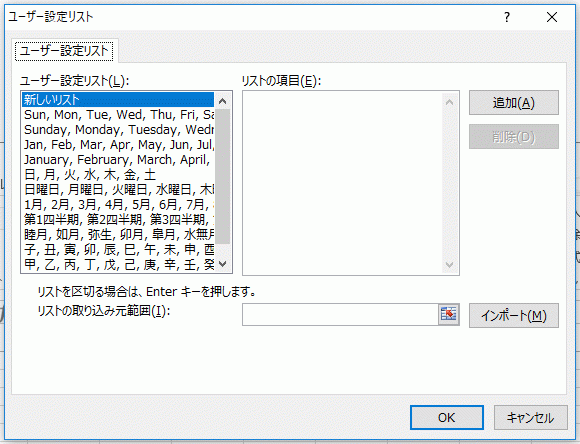
追加するには
1.リストの項目欄に順に入力していきます。
2.[追加]ボタンをクリックします。
![リストの項目欄に順に入力し[追加]ボタンをクリックする](image/beginner41-5.gif)
これで左の「ユーザー設定リスト」枠に追加されるので[OK]ボタンで閉じます。
![「ユーザー設定リスト」枠に追加されるので[OK]ボタンで閉じる](image/beginner41-6.gif)
先頭文字を入力し、オートフィルを使うと上で登録した順に入力することができます。
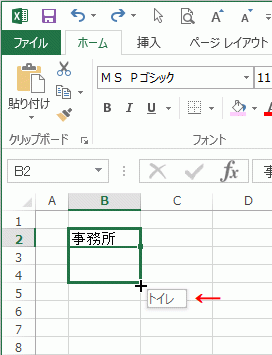
Homeに戻る > 初心者向けexcelの使い方に戻る
■■■
このサイトの内容を利用して発生した、いかなる問題にも一切責任は負いませんのでご了承下さい
■■■
当ホームページに掲載されているあらゆる内容の無許可転載・転用を禁止します
Copyright (c) Excel-Excel ! All rights reserved